Как найти фильм по картинке
Если вы увидели в интернете скриншот из неизвестного фильма, и он вас заинтересовал, то его можно найти несколькими простыми способами. В этой статье мы расскажем, как найти фильм по картинке: от поиска по изображениям в Google и «Яндекс», до специализированных приложений для мобильных устройств.
Как найти фильм по картинке в Google
Как найти фильм по картинке в Яндексе
Как найти фильм по картинке с телефона
Мобильные приложения для поиска фильма по фото
Как еще можно найти фильм по картинке
Как найти фильм по картинке в Google
Как найти фильм по картинке в Яндексе
Как найти фильм по картинке с телефона
Мобильные приложения для поиска фильма по фото
Как еще можно найти фильм по картинке
Как найти фильм по картинке в Google
Поисковики умеют обрабатывать не только текстовую информацию, но и изображения. Этим инструментом можно воспользоваться, чтобы найти точную копию или похожее изображение. Например, чтобы выяснить источник или найти название фильма по картинке. Выполните следующие шаги:
- Откройте Google Images.
- Перетащите картинку с кадром из фильма в поле поиска или нажмите на значок камеры, чтобы загрузить файл с компьютера.
- В идеале Google выдаст результаты, среди которых будет название фильма.
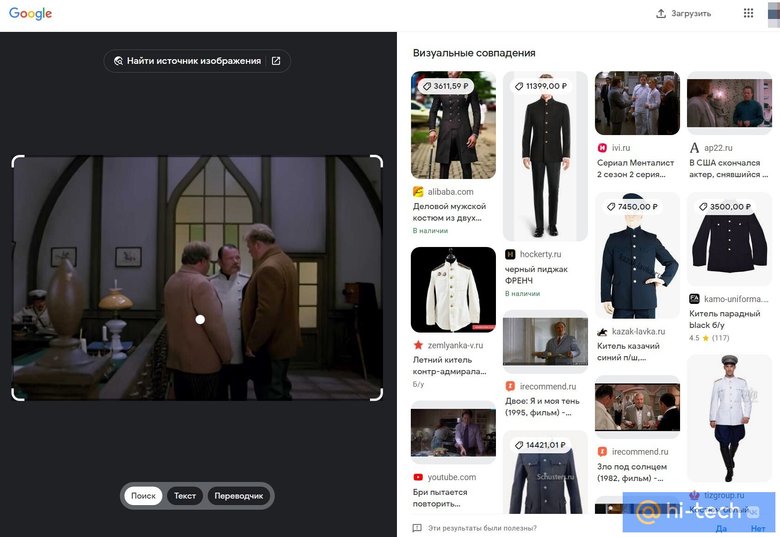
Стоит отметить, что поисковик хорошо ищет общедоступные изображения, относящиеся к искомому фильму. Если предстоит найти фильм по скриншоту, который вы сделали самостоятельно, алгоритмы могут ошибиться. Вместо названия фильма, Google предлагает купить одежду, которую он распознал в кадре.
Как найти фильм по картинке в Яндексе
Отечественный сервис в чем-то даже лучше зарубежного, и искать картинки предпочтительнее именно в поиске «Яндекса», особенно когда нужно найти советские фильмы. Выполните следующие шаги:
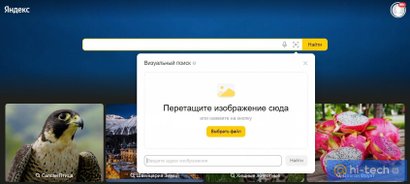
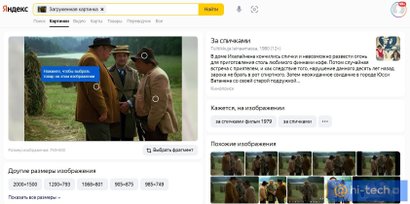
- Откройте «Яндекс Картинки» и перетащите картинку в поисковое поле или нажмите на значок видоискателя, чтобы загрузить изображение.
- Если все пойдет по плану, «Яндекс» выдаст результаты, среди которых будет и название фильма. В противном случае обратите внимание на строку «Кажется, на изображении», где выводятся подсказки о содержании изображения.
Кроме того, можно попробовать сделать акцент лишь на части изображения. Для этого передвигайте рамку на загруженной фотографии.
Как найти фильм по картинке с телефона
Найти название фильма по картинке можно и с телефона. Этот способ ничем особо не отличается от предыдущих. Вы точно так же можете воспользоваться поисковиком Google:
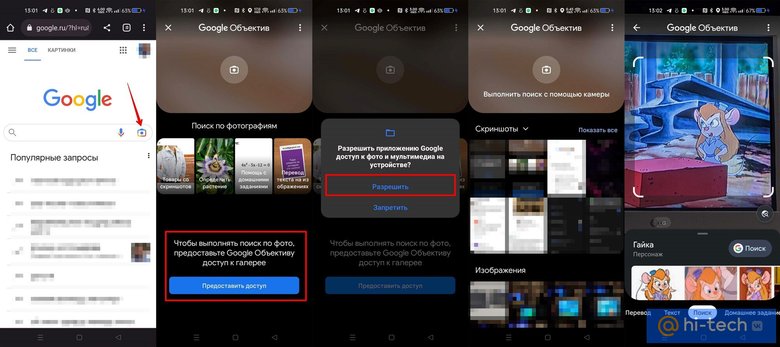
- Зайдите на google.com c мобильного браузера и нажмите на иконку камеры.
- Откроется сервис Google Объектив.
- Разрешите доступ к галерее (если потребуется) и выберите изображение.
- Поисковик распознает, что изображено на картинке.
В «Яндексе» действия практически такие же:
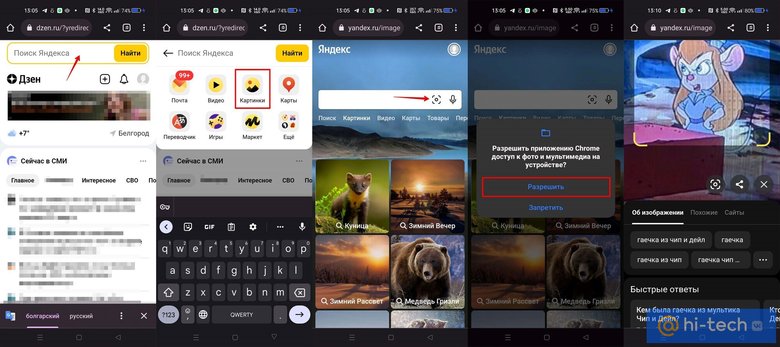
- Зайдите на google.com c мобильного браузера и нажмите на иконку камеры.
- Откроется сервис Google Объектив.
- Разрешите доступ к галерее (если потребуется) и выберите изображение.
- Поисковик распознает, что изображено на картинке.
Мобильные приложения для поиска фильма по фото
Если вы хотите найти фильм по картинке из галереи телефона под управлением Android, стоит попробовать еще и мобильные приложения. В Google Play введите запрос «поиск фильма по фото» и скачайте несколько подходящих программ. В начале выдачи обычно находится «КиноСкрин» (доступно бесплатно, но присутствует реклама). Пользоваться им просто: достаточно выбрать картинку из галереи и обрезать ее, чтобы в кадре осталась только полезная информация. Далее нужно нажать на зеленую галочку в правом верхнем углу экрана, после чего начнется поиск.
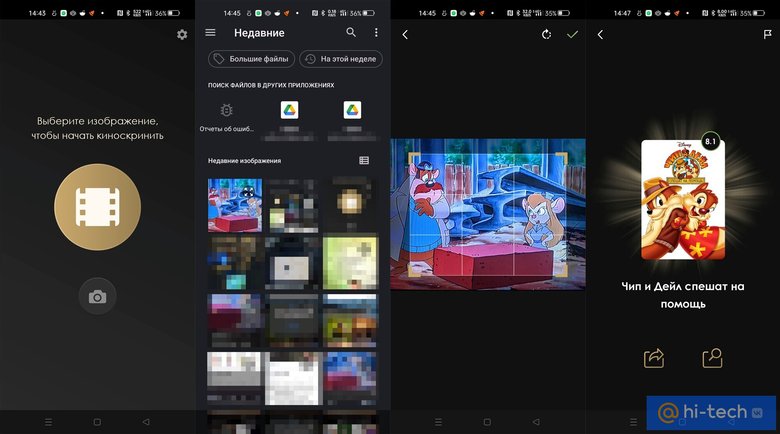
«КиноСкрин» будет особенно полезен, когда нужно найти фильм из TikTok по картинке (там есть каналы, которые публикуют интригующие отрывки из фильмов, но чтобы узнать название, нужно подписаться на группу в Telegram или сделать другие подобные действия). К сожалению, приложение доступно только на Android.
Искать фильм по картинке также может приложение Photo Sherlock, которое доступно на iOS и Android (бесплатно, с рекламой и встроенными покупками). Однако в последних отзывах пользователи жалуются, что приложения с очередным обновлением стало работать хуже. Как минимум, его можно использовать для распознавания актеров в кадре.
Как еще можно найти фильм по картинке
Кроме поисковиков, существуют и другие способы найти фильм через картинку. Так, можно воспользоваться специальными сервисами, попробовать опознать актеров в кадре или использовать метаданные изображения.
Специализированные сервисы
TinEye — это специализированный сервис по поиску изображений. Авторы заявляют, что сервис способен найти даже измененные копии изображения (например, отзеркаленные или с обработкой). Чтобы найти фильм по кадру:
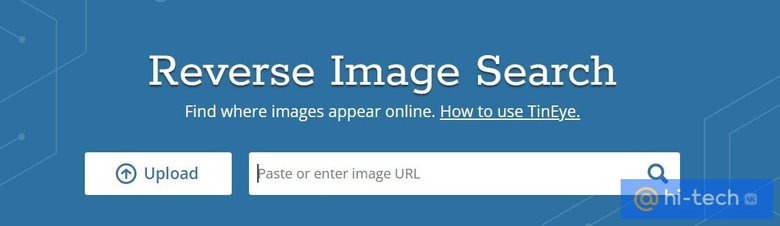
- Перейдите на официальный сайт TinEye.
- Нажмите на кнопку Upload, чтобы загрузить файл с компьютера, или вставьте ссылку на картинку в соответствующее поле.
- Сервис выдаст список ссылок на найденные изображения, по которым можно узнать название фильма.
Метаданные
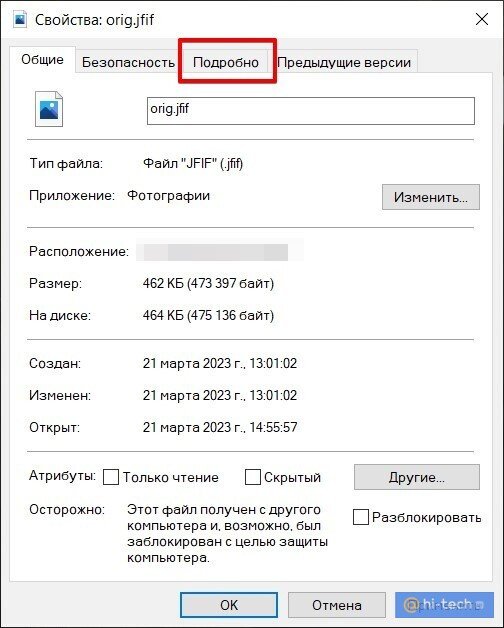
В отдельных случаях можно попробовать найти фильм, используя метаданные картинки из официальной галереи. Например, если это постер, в метаданных могут быть указаны название фильма, режиссер, актеры и т. п. Нажмите правой кнопкой мыши и выберите «Свойства», затем перейдите на вкладку «Подробно».
Распознать актеров
Когда найти название по картинке не получается, потому что кадр из фильма неудачный, можно попробовать узнать хотя бы имена актеров. Если вы не знаете, кто именно изображен в кадре, можно прибегнуть к помощи все тех же поисковиков. Только в этот раз стоит сделать акцент на лицах (обрезать картинку в графическом редакторе или просто выделить нужный фрагмент в поисковике).
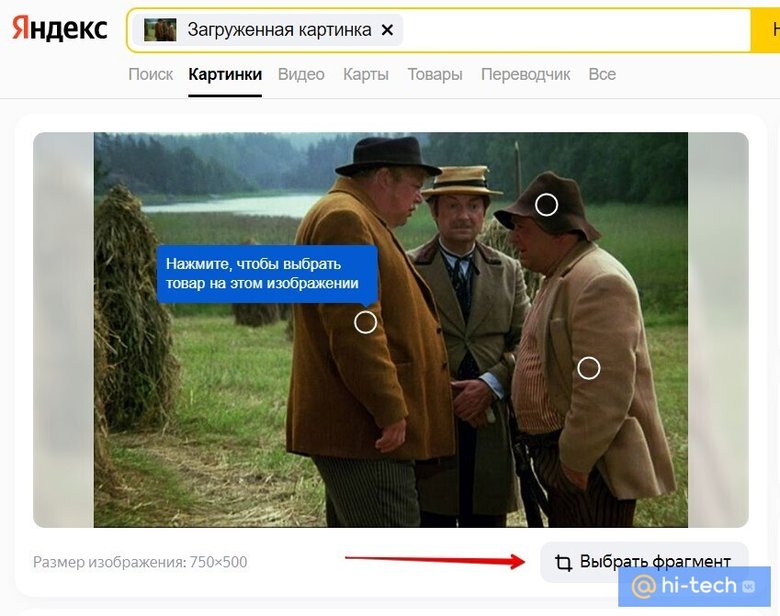
В случае успеха вы сможете проверить фильмографию актера (например, на «Википедии» или Rotten Tomatoes). Это займет определенное время, но если другие способы не помогли, стоит попробовать.
Как еще можно найти название фильма
Если изображения у вас нет, но вы помните другую информацию, например, определенную сцену из фильма или актерский состав, то даже этих данных уже может быть достаточно.
По ключевым словам. Когда найти название фильма по картинке не получается, можно использовать обычный онлайн-поиск. Если фильм известный, то Google сразу выдаст точное название фильма (например, по запросу «студент охраняет склад» находится известная советская комедия). Если владеете английским, также можно использовать расширенный поиск по базе данных IMDb (особенно обратите внимание на строку Plot, в которую можно внести ключевые слова для поиска по сюжету). Также можно попробовать англоязычный сайт What Is My Movie, на котором можно набирать не только ключевые слова, но и описание.
Попросить помощи в соцсетях. В сложных случаях, если, например, фильм очень редкий, можно попросить помощи на тематических форумах или в социальных сетях. Во ВКонтакте можно найти множество сообществ, которые специализируются на поиске фильмов, аниме, сериалов и другой медиапродукции. Также стоит обратиться к пользователям «Ответов Mail.ru», «Пикабу», форума «Кинопоиска», среди англоязычных ресурсов — Reddit и I Remember This Movie. К слову, в этих же сообществах можно опубликовать и скриншот из фильма.
По цитате. В основном касается популярных фильмов, которые часто цитируют в сети. Если вы помните точную фразу из фильма, наберите ее в поиске в кавычках. Также стоит прописать дополнительное ключевое слово — фильм. Также вы можете использовать сайты: «Викицитатник», Сitaty.info, QuoDB, PopMystic.
Хорошо, если в фильме использовалась какая-то запоминающаяся фраза
По музыкальному сопровождению. Возможно, вы вспомните песню или отдельные строчки из нее, которая исполнялась в фильме. Как и цитату из фильма, текст песни можно искать в интернете. Если песня запоминающаяся, то, возможно, вам сразу выпадет в выдаче и фильм, в котором она исполнялась.
В истории поиска. Этот способ подойдет, если вы смотрели фильм онлайн. Зайдите в историю просмотров через сочетание Ctrl + H (подойдет для всех популярных браузеров). Разумеется, нужно хотя бы примерно помнить дату просмотра. Если журнал был очищен, можно попробовать посмотреть историю поисковых запросов для вашего аккаунта Google (подробнее об этом мы писали в статье «Как удалить историю поисковых запросов в Google») или журнал стримингового сервиса, на котором вы смотрите кино.
В программе телепередач. Если вам нужно вспомнить, что за фильм показывали в прошлую пятницу, то нужно всего лишь открыть программу телепередач. Сложнее, если вы хотите узнать название старого сериала, который показывали когда-то по телевидению. Самый радикальный способ — найти подшивку старых газет с ТВ-программой и перелистать их. Фильм таким способом найти вряд ли выйдет, но сериалы обычно шли продолжительно время, поэтому шанс наткнуться на нужное название выше.
Обратный поиск изображений – это вид поиска, в котором входными данными являются изображения.
Изображение анализируется по определенной методике, преобразуется в определенную структуру, которая затем используется для поиска в индексе изображений.
Индекс изображений создается заранее из набора картинок предназначенных для поиска.
Индексируемые изображения также обрабатываются определенным образом перед добавлением в специальный индекс, в котором поиск выполняется за доли секунды среди миллионов различных картинок, фотографий, иконок и т. д.
Данное онлайн приложение Поиска по GIF использует библиотеку GroupDocs.Search, которая реализует функцию обратного поиска на основе индексирования специально вычисленных хэшей изображений.
В индекс GroupDocs.Search могут быть добавлены миллиарды изображений для поиска.
Поиск в данном приложении может выполняться:
- в отдельных файлах изображений различных форматов;
- в ZIP архивах;
- в различных документах, поддерживающих встраивание изображений.
Поиск выполняется по изображению в отдельном GIF файле.
При поиске доступно задание минимального уровня похожести исходного GIF изображения и найденных результирующих изображений.
Introducing VisualSearch v4
Поиск видео при помощи видео


2 easy ways to use VisualSearch
Быстрый поиск контента с помощью четырех удобных вариантов поиска
Перетяние ваше изображение или видео в окно VisualSearch
We accept all common media files (JPG, PNG, BMP, GIF, MP4, MOV, WMV, MPG) that are less than 100MB.
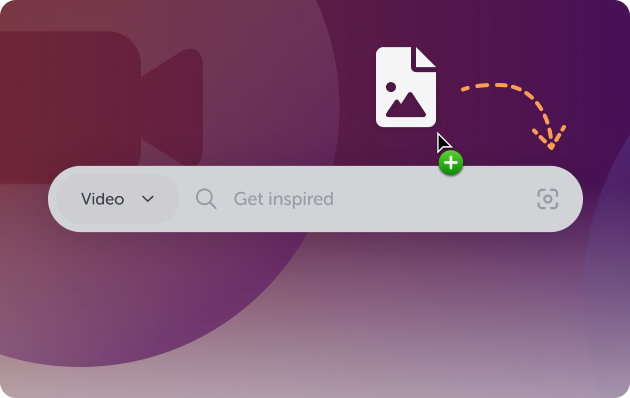
Нажмите на кнопку VisualSearch, чтобы найти похожие видео
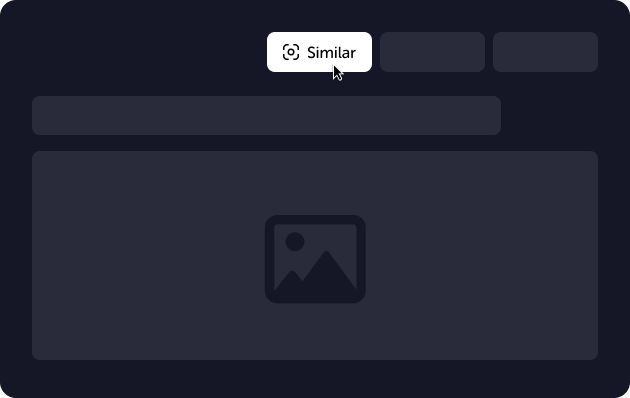

У вас есть лишь картинка, по которой нужно найти похожие видео.
Или вы пытались найти видео в определенном стиле или настроении, но не можете правильно описать его ключевыми словами!
Всегда проще найти видео на основе визуального примера.
We have taken all your pain points and created the VisualSearch tool! Now, all you have to do is drag-and-drop an image or video file to find that perfect Element for your project!
Поиск элементов без языкового барьера
Поиск по 15 million единиц стокового контента за секунды
Наши фильтры помогут выбрать то, что нужно
Try VisualSearch now
Меньше времени на поиск — больше времени на творчество.
これは凄い!
今まで、大量の素材データから自分の好みのデータを探すのがかなり大変だった
でもビジュアルサーチを使うと感覚的にリストアップしてくれる
これは画期的なシステムだAwesome! It has always been a challenge to search for videos using large amounts of data. VisualSearch solves that challenge for us and provides intuitive results. This is indeed revolutionary.
– Tomoya Saito, Digital Hollywood
Как найти видео по картинке
В современном мире визуальный контент играет важную роль в нашей повседневной жизни. Мы часто сталкиваемся с изображениями, которые вызывают у нас интерес, но не всегда знаем, откуда они взялись или как с ними работать. Иногда возникает необходимость найти видео, связанное с определённым изображением. В этой статье мы, команда сервиса «оживающих» фото Stories AR, рассмотрим, зачем это нужно, и какие инструменты помогут вам в этом процессе.
Зачем искать видео по картинке?
1. Исследование контента
Каждый из нас хотя бы раз сталкивался с изображением, которое вызывало вопросы. Например, кадр из фильма или сцена из документального видео может вызвать желание узнать больше о содержании. Поиск видео по изображению поможет вам получить полное представление о том, что происходит на картинке, и раскрыть её контекст.
2. Проверка фактов
В эпоху фейковых новостей и дезинформации важно проверять информацию, которую мы получаем. Если вы видите изображение, связанное с каким-либо событием, поиск видео может подтвердить или опровергнуть его достоверность. Это особенно актуально для новостей и социальных сетей, где информация может распространяться быстро и без проверки.
3. Создание контента
Для блогеров и контент-креаторов поиск видео по изображению может быть полезен для нахождения подходящих материалов для использования в своих проектах. Например, если вы хотите создать видеоролик на основе определённой темы, поиск связанных видео может дать вам идеи и вдохновение.
4. Поиск оригинала
Иногда изображения могут быть вырезаны из более длинных видеозаписей. Найдя оригинал, вы сможете получить больше информации или контекста. Это может быть особенно полезно для исследователей или студентов, которые работают над проектами и нуждаются в источниках.
Как искать видео по картинке?
Существует несколько методов и инструментов для поиска видео по изображению. Рассмотрим некоторые из них.
1. Обратный поиск изображений
Google Images: Один из самых простых способов — воспользоваться обратным поиском изображений в Google. Для этого перейдите на сайт Google Images и загрузите нужное изображение или вставьте URL-адрес картинки в строку поиска. После этого Google покажет все найденные страницы с этим изображением, включая возможные ссылки на видео.
TinEye: Это специализированный сервис для обратного поиска изображений. Он может помочь вам найти источники изображения и связанные с ним видео. Просто загрузите картинку, и TinEye покажет, где она использовалась в интернете.
2. Социальные сети
Если вы знаете, что изображение связано с видео на видео — платформах, попробуйте использовать ключевые слова, описывающие картинку, в поисковой строке видео — платформы. Также можно попробовать загрузить изображение в социальные сети, чтобы спросить у пользователей о том, знают ли они источник.
Поиск по хэштегам или ключевым словам также может привести вас к связанным видеороликам. Попробуйте использовать ключевые слова, которые описывают содержание изображения.
3. Специальные приложения
CamFind: Это мобильное приложение позволяет вам делать снимки объектов и искать их в интернете. Оно может находить как изображения, так и связанные с ними видео. Просто сделайте фото, и приложение предоставит вам результаты поиска.
Reverse Image Search: Существует множество приложений для мобильных устройств, которые позволяют проводить обратный поиск изображений и находить связанные видео. Эти приложения могут быть полезны в дороге или когда у вас нет доступа к компьютеру.
4. Поиск по метаданным
Некоторые изображения содержат метаданные, которые могут указать на источник видео. Используйте программы для просмотра метаданных (например, ExifTool), чтобы узнать больше о файле изображения и его происхождении.
Поиск видео по картинке — это полезный навык, который может пригодиться в различных ситуациях. Будь то исследование, проверка фактов или создание контента — знание методов и инструментов для поиска поможет вам эффективно находить нужную информацию. А презентовать свой проект в дополненной реальности вы всегда можете — быстро и бесплатно — с помощью сервиса «оживающих» фото Stories AR.
Google Объектив позволяет находить сведения об изображениях и окружающих объектах. Например, если вы ищете информацию о растении или похожие изображения с ним, то можете сфотографировать его и выполнить поиск по снимку.
Что вы найдете
При использовании этой функции результаты поиска могут содержать:
- информацию или картинки, связанные с объектами на изображении;
- похожие картинки;
- сайты с этим или подобным изображением.
Совместимые браузеры
Поиск по изображению с помощью Объектива поддерживается в большинстве браузеров:
- Chrome
- Firefox
- Safari
- Edge
Как загрузить изображение
Как перетащить изображение
- Найдите на компьютере картинку, по которой вы хотите выполнить поиск.
- Нажмите на изображение и удерживайте.
- Перетащите его в окно поиска.
Как выполнить поиск по URL изображения
- Откройте на компьютере сайт с нужной картинкой.
- Чтобы скопировать URL:
- Нажмите на изображение правой кнопкой мыши.
- Выберите Копировать URL изображения.
- Откройте сайт google.com.
- Нажмите на значок «Поиск по картинке» .
- Вставьте URL в соответствующее текстовое поле
- Нажмите Поиск.
Примечание. URL, которые вы ищете, не сохраняются в истории браузера, однако Google может сохранять их для улучшения своих продуктов и сервисов.
Как выполнить поиск по изображению с сайта
- Откройте на компьютере браузер Chrome.
- Перейдите на сайт, где размещено изображение, по которому вы хотите выполнить поиск.
- Нажмите на изображение правой кнопкой мыши.
- Выберите Поиск с Google Объективом. Результаты поиска будут показаны на боковой панели.
Как выполнить поиск по изображению из результатов
- На компьютере откройте сайт google.com.
- Найдите изображение.
- Выберите его.
- Прокрутите, чтобы посмотреть похожие изображения.
- Чтобы вернуться на страницу с результатами, в правом верхнем углу нажмите на значок «Закрыть» .
Информация по теме
- Как блокировать неприемлемые изображения с помощью Безопасного поиска
Эта информация оказалась полезной?
Как можно улучшить эту статью?
